DIVIS TIPP DES MONATS
Scanbilder in ParcelVIS speichern – mit nur einem Klick!
Bordesholm, 1. Februar 2020
Die Situation
Sie haben in ParcelVIS per Sendungs- bzw. Paketscheinnummer einen Scanvorgang gesucht und gefunden und sehen nun die Übersicht der vorhandenen Videoaufzeichnungen zur gesuchten Sendungsnummer.
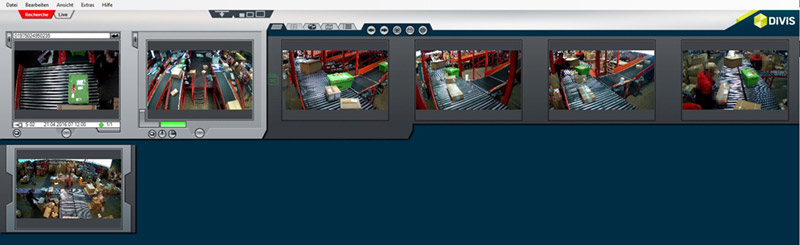
Bild: Übersicht der vorhandenen Videoaufzeichnungen zur gesuchten Sendungsnummer mit Videoarbeitsbereich
Im Videoarbeitsbereich links oben sehen Sie zwei Bilder. Im linken Fenster wird das Scanbild angezeigt, also das an der Scanstation zum Zeitpunkt des Scans aufgenommene Bild. Rechts sehen Sie das sogenannte Bearbeitungsbild*.
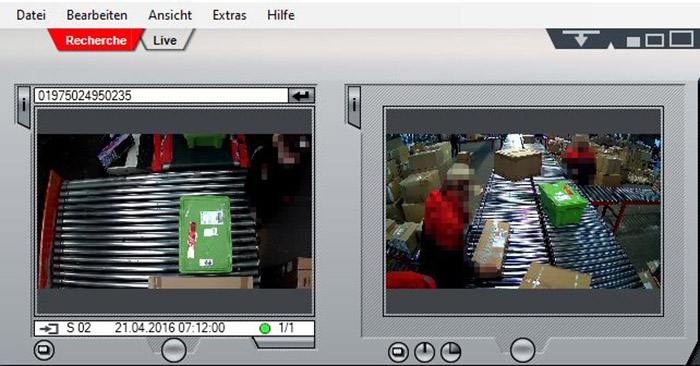
Anzeige links: Scanbild; Anzeige rechts: Bearbeitungsbild
Das Scanbild oder ein anderes beliebiges Videobild aus dem Recherchevorgang im Filmstreifen möchten Sie nun speichern.
Ganz einfach mit ParcelVIS!
Die zur Verfügung stehenden Optionen sehen Sie rechts oben als Icon-Menü.
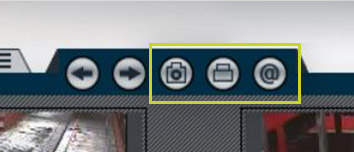
Bild: Iconmenü mit Weiterverarbeitungsoptionen
Die Bilder aus Ihrer Recherche können Sie über dieses Menü:
Speichern als JPEG
Drucken
per E-Mail verschicken
So funktioniert das Speichern
Anwenden des Icon-Menüs auf jedes beliebige Bild per Drag & Drop
Per Drag & Drop können die Speicheroption bequem auf das Scanbild oder jedes weitere beliebige Bild aus dem Filmstreifen anwenden.
Dazu halten Sie den Mauszeiger über das Kameraicon und drücken Sie die linke Maustaste, um das Icon “festzuhalten”. Mit gehaltener Maustaste ziehen Sie nun das Icon über das gewünschte Bild (= Drag & Drop).
Anschließend öffnet sich das Dialogfenster für das Speichern und Sie können das Bild auf Ihrem Computer abspeichern.
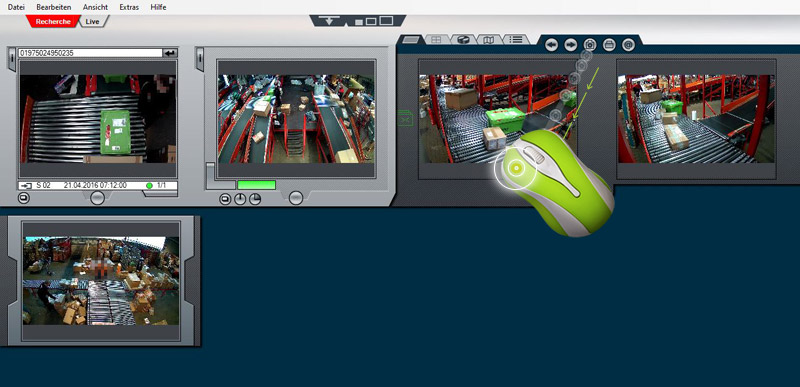
Bild: Icon per Drag & Drop über ein beliebiges Bild ziehen
Per Drag & Drop können Sie jede Funktion hinter den Icons aus der Iconleiste oben rechts auf Ihre Bilder anwenden und das gewünschte Bild nicht nur speichern, sondern wahlweise auch ausdrucken oder per E-Mail versenden – ganz einfach mit einem Klick.
Anwenden der Icons direkt auf das Bearbeitungsbild
Wird das gewünschte Bild bereits als Bearbeitungsbild (rechtes Bild oben im Videoarbeitsbereich) angezeigt, können Sie mit nur einem Mausklick auf das jeweilige Symbol alle Icons aus dem Icon-Menü direkt auf dieses Bild anwenden.
In diesem Fall klicken Sie einfach auf das Kameraicon im Icon-Menü.
Anschließend öffnet sich erneut ein Dialogfenster, in dem dieses Bild als Datei auf Ihrem Computer abgelegt werden kann.
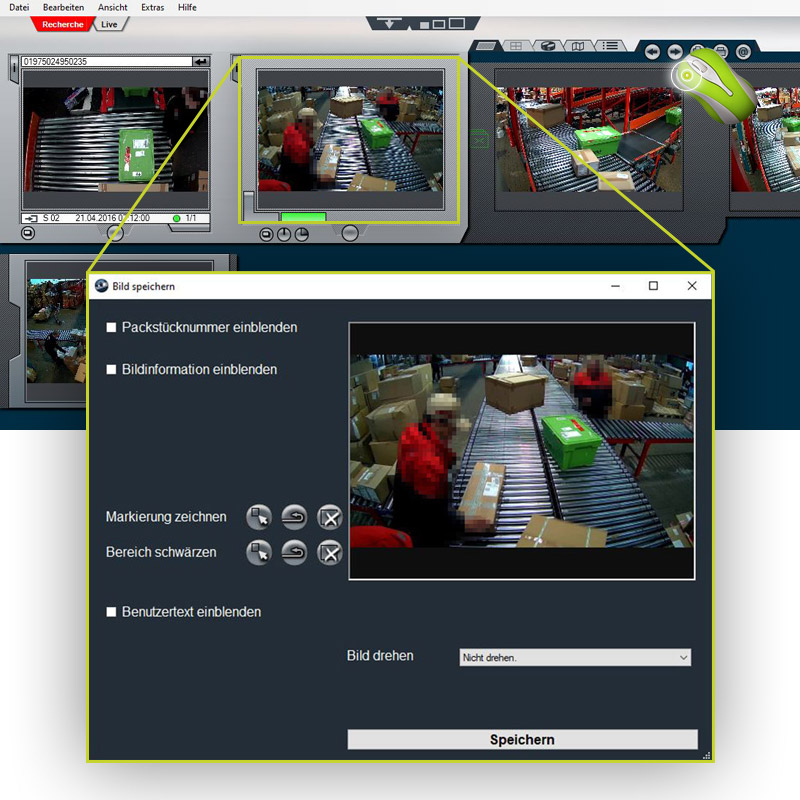
Bild: Dialogfenster für das Speichern des Bearbeitungsbildes öffnet sich nach Mausklick auf das Icon im Iconmenü
Dabei können zusätzlich weitere Informationen wie beispielsweise die Sendungsnummer, ein Benutzertext und auch Ihr Firmenlogo (sofern im System hinterlegt) mitgespeichert werden.
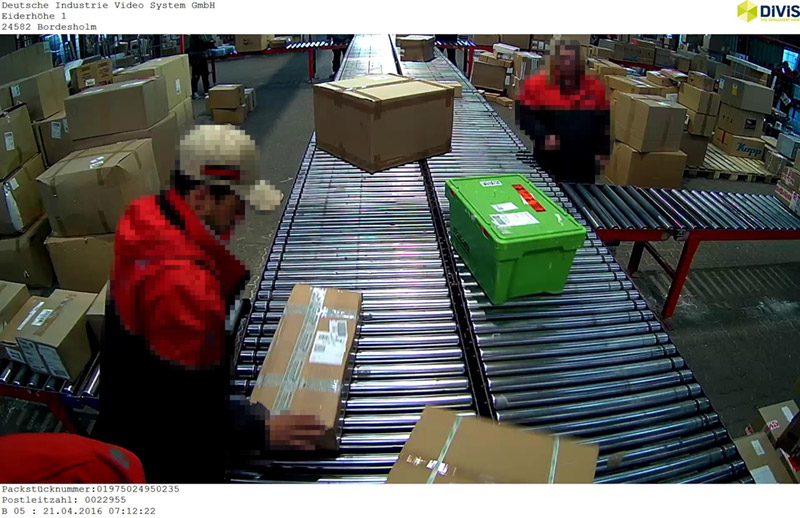
Bild: Gespeichertes Bild mit Zusatzinformationen
*Bearbeitungsbild: Zu Beginn der Recherche wird im rechten Fenster des Videoarbeitsbereichs immer das Scanübersichtsbild als Bearbeitungsbild angezeigt. Im Lauf der Recherche verändert sich diese Darstellung. Fehlt beispielsweise bei der Recherche im Folgebild die Sendung oder ist nur schwer zu identifizieren, kann das vorhergehende Bild, auf dem die Sendung noch eindeutig zu sehen ist, per Doppelklick zum Bearbeiten in das Videobearbeitungsfenster geholt werden. Von dort aus kann die Recherche dann angepasst und das zu recherchierende Bild weiter verfolgt werden.













